Máte na počítači so systémom Windows 10 dva alebo viac účtov správcu? Chcete odstrániť alebo odstrániť účet správcu v systéme Windows 10? V tejto príručke uvidíme, ako odstrániť alebo odstrániť konto správcu v systéme Windows 10.
Odstránenie účtu správcu je rovnako jednoduché ako odstránenie štandardného používateľského účtu. Ak chcete odstrániť účet správcu, musíte sa prihlásiť ako správca.

Keď odstránite účet správcu, všetky údaje uložené v tomto účte budú odstránené. Napríklad stratíte dokumenty, obrázky, hudbu a ďalšie položky na pracovnej ploche účtu. Preto je dobré zálohovať všetky údaje z účtu na iné miesto alebo presunúť pracovnú plochu, dokumenty, obrázky a priečinky na prevzatie na inú jednotku.
Tu je návod, ako odstrániť konto správcu v systéme Windows 10.
POZNÁMKA 1: Ak chcete odstrániť účet správcu, musíte sa prihlásiť ako správca. Inými slovami, nemôžete odstrániť alebo odstrániť účet správcu zo štandardného používateľského konta.
POZNÁMKA 2: Nemôžete odstrániť alebo odstrániť účet správcu, ktorý ste práve prihlásili. Ak chcete odstrániť účet, ktorý ste práve prihlásili, vytvorte nový účet správcu (ak máte iba jeden účet správcu), prihláste sa do nového účtu. a potom odstráňte aktuálny účet.
POZNÁMKA 3: Odstránenie účtu tiež odstráni všetky jeho údaje z počítača. Všetky položky v pracovnej ploche, dokumentoch, hudbe, obrázkoch a prevzatých súboroch sa odstránia. Ak sú údaje rozhodujúce, pred pokračovaním ich zálohujte.
Spôsob 1 z 1
Odstráňte účet administrátora prostredníctvom Nastavenia
Krok 1: Otvorte aplikáciu Nastavenia súčasným stlačením loga Windows a klávesov I na klávesnici.
Krok 2: V aplikácii Nastavenia prejdite na položku Účty > Rodina a ďalšie účty . Ak sa nachádzate v Enterprise Edition systému Windows 10, prejdite na položku Accounts> Other accounts.
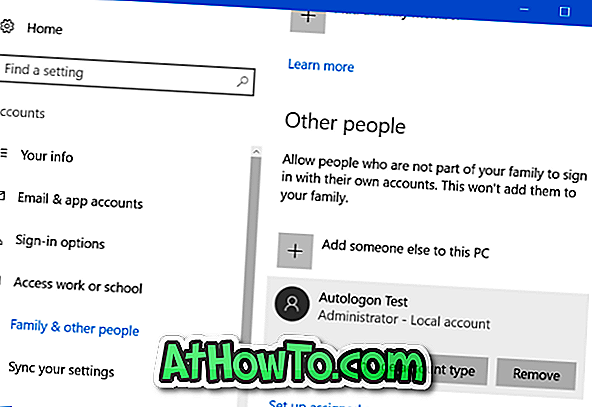
Krok 3: Tu môžete vidieť všetky administrátorské aj štandardné používateľské kontá. Ako už bolo povedané, účet, na ktorý ste sa momentálne prihlásili, sa v zozname nezobrazuje. Ak máte napríklad na svojom počítači dva účty správcu „A“ a „B“, musíte sa prihlásiť, aby ste mohli účet „A“ odstrániť, aby ste odstránili účet správcu „B.“
Krok 4: Kliknite na účet administrátora, ktorý chcete odstrániť alebo odstrániť. Kliknite na tlačidlo Odstrániť .
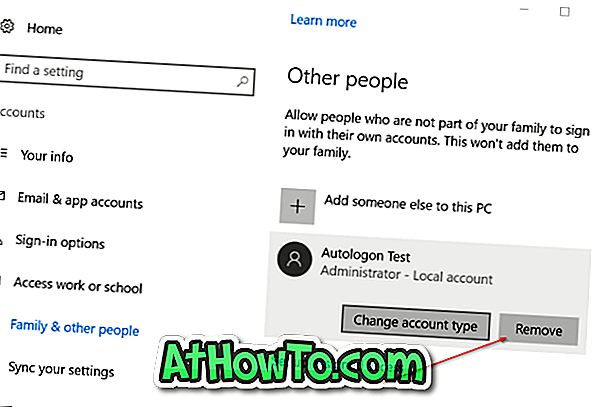
Krok 5: Keď sa zobrazí nasledujúce dialógové okno s potvrdením, kliknite na tlačidlo Odstrániť konto a údaje a vymažte účet a všetky údaje z účtu.
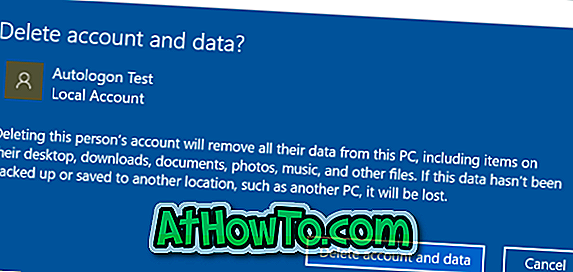
Spôsob 2 z 2
Vymažte administrátorský účet cez Ovládací panel
Krok 1: Otvorte Ovládací panel. Zmeniť zobrazenie na Malé ikony . Kliknite na položku Používateľské kontá .
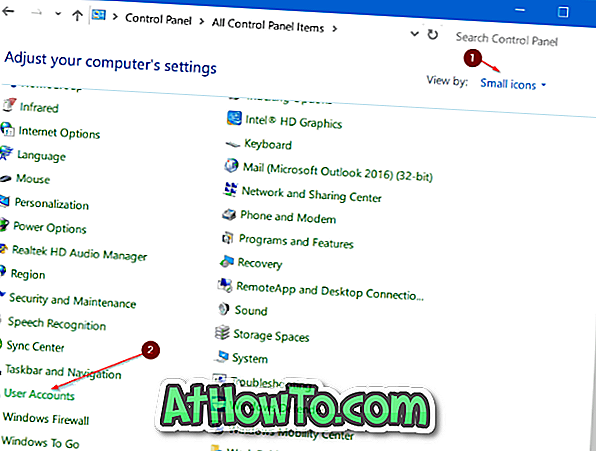
Krok 2: Ak chcete zobraziť všetky používateľské kontá v počítači, kliknite na položku Spravovať iný účet .
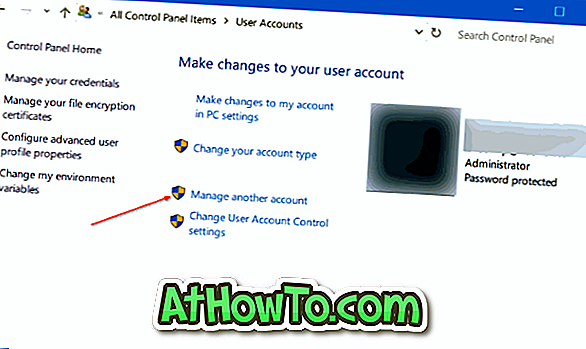
Krok 3: Kliknite na konto správcu, ktoré chcete odstrániť alebo odstrániť.
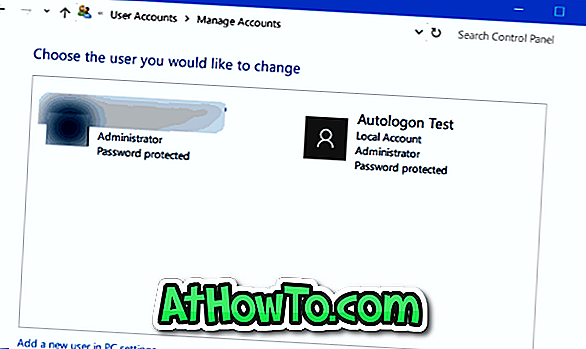
Krok 4: Kliknite na položku Odstrániť prepojenie účtu .
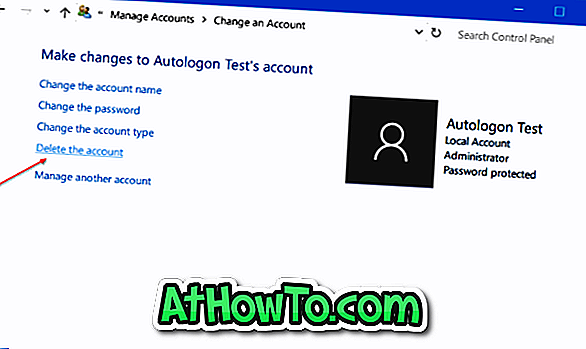
Krok 5: Keď sa zobrazí nasledujúce dialógové okno s potvrdením, kliknite na tlačidlo Odstrániť súbory alebo na tlačidlo Zachovať súbory . Ak kliknete na tlačidlo Udržať súbory, systém Windows pred vymazaním účtu automaticky uloží údaje účtu do priečinka na vašej aktuálnej pracovnej ploche.
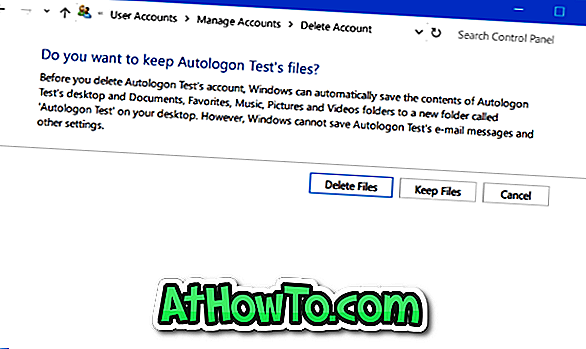
Dúfam, že to pomôže!














